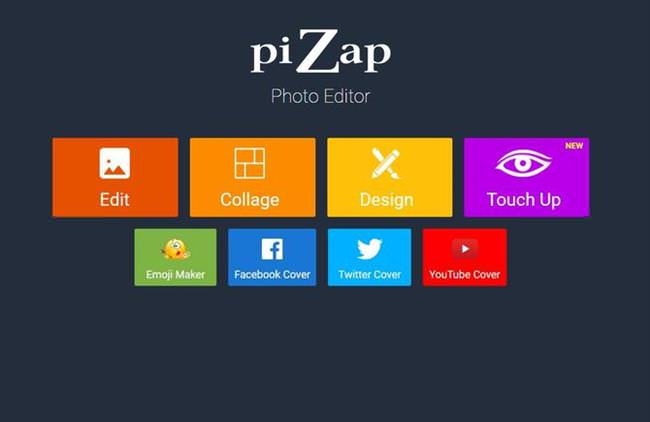Часто користувачам потрібно відредагувати якусь фотографію або створити колаж з декількох картинок. При цьому, немає бажання завантажувати безкоштовні або професійні програми для роботи з зображеннями. У цьому випадку можна скористатися онлайн сервісами, які допоможуть впоратися з проблемою. Наприклад, pizap, який можна знайти за посиланням https://www.pizap.com/pizap. Варто зауважити, що є російський аналог, який практично дублює всі інструменти. Знайти його можна за посиланням http://pizapru.com/. У статті будуть описані всі функції даного сервісу.
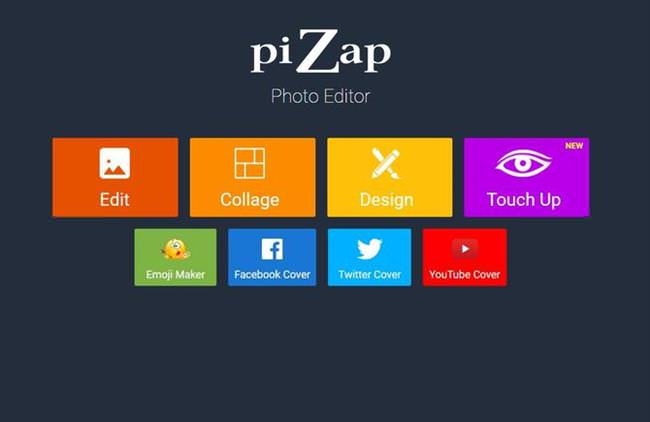
Основний функціонал редактора
У випадку, якщо користувачеві потрібно щось змінити в зображенні, то варто вибрати пункт Edit в головному меню. Після чого перед користувачем відкриється вікно, в якому можна буде вибрати те, звідки саме проводиться завантаження фото, виглядає він приблизно також, як на зображенні.
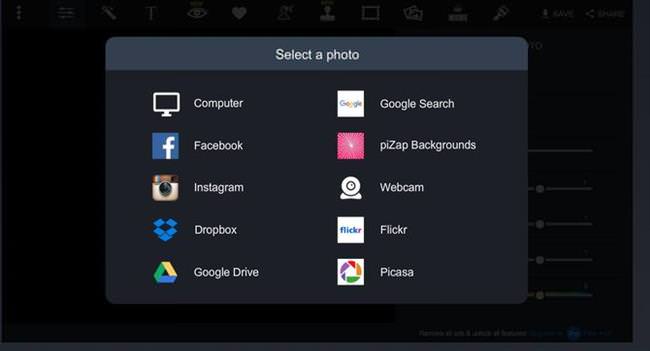
Як видно, можна додати зображення з комп’ютера, з хмарних сховищ або з різних соціальних мереж. Подальший приклад буде будується для фото, доданого з пристрою. Особливих відмінностей в цьому не буде, тільки в процесі вибору самого зображення.
Редагування фото
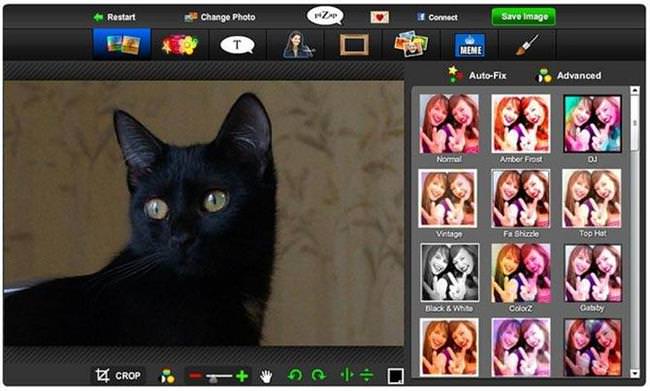
Після завантаження зображення в фотошоп пизап, використовуючи нижню панель, з ним можна зробити кілька речей:
- Crop дозволить обрізати фотографію
- Можна повернути за годинниковою або проти годинникової стрілки
- Зображення можна відобразити по вертикалі або горизонталі
Для обрізки потрібно перейти у відповідний режим і вибрати той шматочок, який хочеться залишити. Можна скористатися одним із стандартних розмірів.
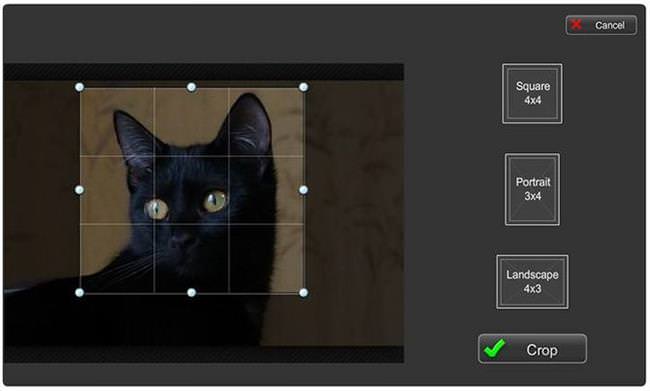
Складно не помітити в головному вікні безліч ефектів для фото. Вони дуже схожі на ті, які надаються в инстаграмме, щоб накласти їх на фото, просто потрібно вибрати потрібні.
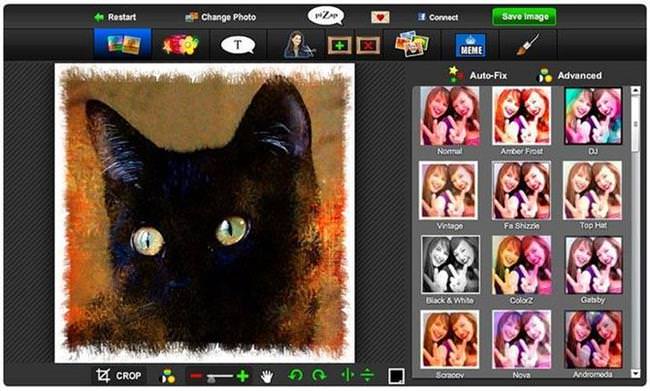
Є ще кілька цікавих можливостей в цьому розділі:
- Вставка особи на зображенні. Потрібно завантажити ще одне фото, обвести пензлем те місце, яке потрібно вставити на перше фото, після чого вона перенесеться на редаговане зображення. Далі його можна посунути туди, де воно потрібно.
- Вставка тексту або інших невеликих зображень.
- Малювання. Можна самостійно щось зобразити поверх картинки.
- Створення мемів. Писати можна тільки латиницею.
Голосовий пошук Яндекс – як встановити і як користуватися
На цьому найцікавіші можливості цього розділу закінчуються.
Створення колажу
Наступна функція — Collage, яка дозволяє створювати колажі в пизап фотошоп. Після вибору цього режиму, користувач потрапить на екран, на якому буде представлено безліч шаблонів для створення колажу.
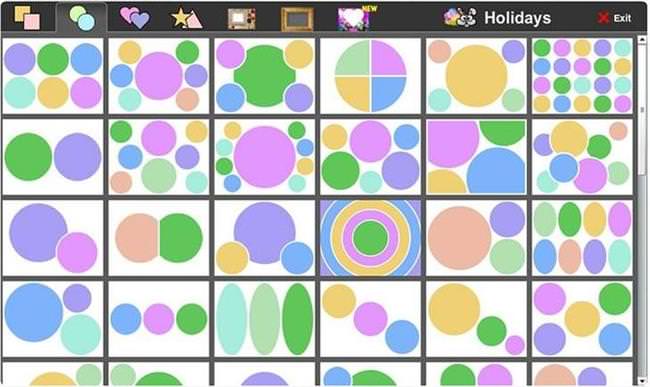
Можна легко підібрати варіант, який передбачає використання потрібного користувачеві кількості фотографій. Далі користувачеві потрібно додавати фотографії на колаж. При цьому можна змінювати фон, накладати на них різноманітні ефект, а також користуватися всіма інструментами, які доступні в розділі редагування фотографій.
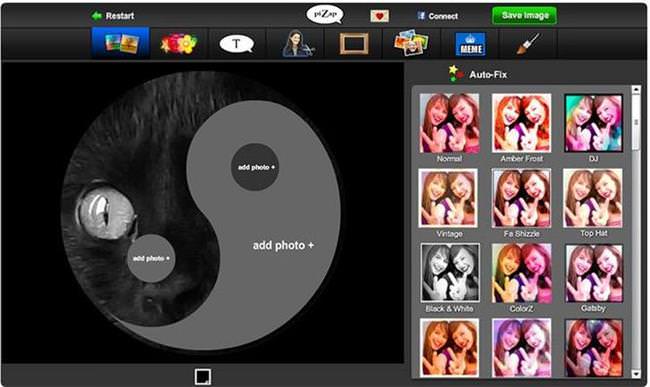
Дизайн та обкладинки
Після того, як користувач вибере цей пункт, йому буде запропоновано вибрати розмір майбутньої картини і її пропорції. Далі знову доведеться завантажити зображення, після чого можна буде вибрати фон для нього, повернути або дзеркально відобразити, як і в першому пункті.
Далі можна скористатися представленими численними інструментами. Тут є безліч різноманітних стікерів, які можна додати на зображенні, є бульбашки для тексту, які дозволять зробити щось на зразок коміксів. Можна додавати текст або малювати поверх зображення. Те ж саме доступно і в режимі обкладинки, тільки не потрібно вибирати розмір картини.
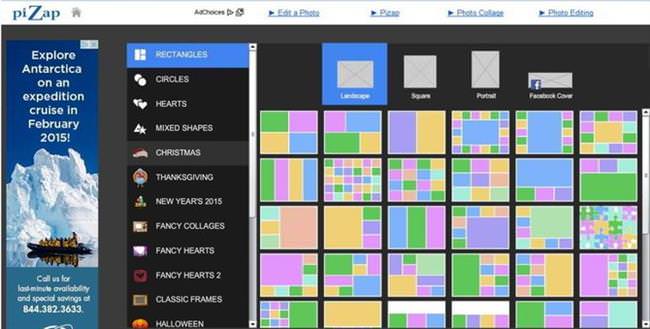
Обкладинки для соціальних мереж
Також в фоторедакторі pizap можна вибрати три пункти Facebook, Twitter, Youtube Cover. У них є редагування фотографій для відповідних соціальних мереж. Тут можна вибрати фон, додати стікер, після чого зберегти фото або викласти у відповідну соціальну мережу.

Робота з веб камерою
Є можливість не тільки завантажувати статичні фото, але і направляти потік даних прямо з веб камери. При цьому користувач зможе бачити себе на екрані і попутно накладати різні ефекти на зображення, яких тут немало.
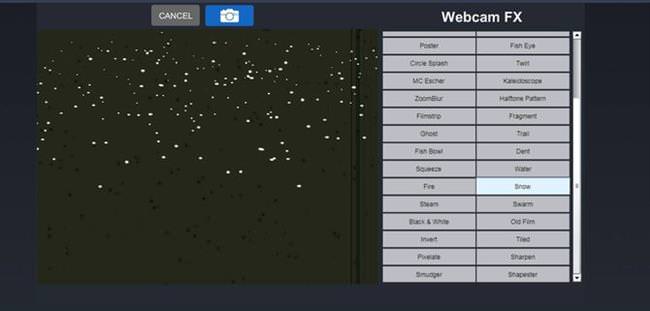
Можна відобразити летить сніг, зняти себе також, як у старому фільмі і безліч різних опцій. Тут же можна зробити фото для продовження роботи в редакторі фотографій. Після натискання на значок камери користувач перейде зі зробленим фотографією до першого режиму редагування фото.
Перевірка сайту на віруси
Емодзі
Фотошоп pizap володіє таким цікавим інструментом, як створення емодзі. Для початку користувачеві потрібно вибрати основу для майбутнього емодзі. Це можуть бути різні кульки, смайли, людські особи або тварини. Після цього залишиться лише додавати до них деталь за деталлю. Спочатку очі, ніс, вуха, рот і так далі.
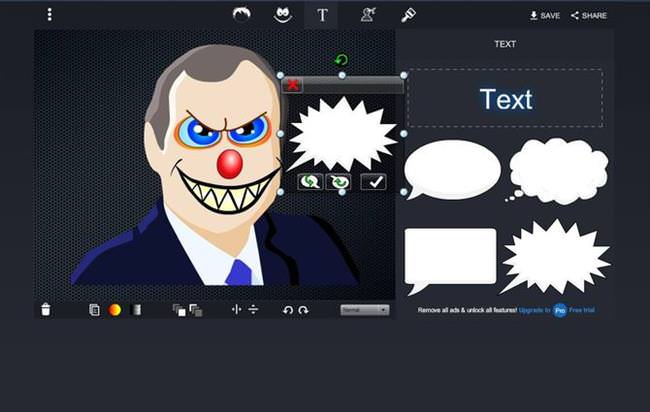
Далі можна буде додати текст, різні ефекти і так далі. В результаті користувач може отримати безліч варіантів емодзі.
Оплата
Частина функцій сервісу надається повністю безкоштовно. Однак, існує і розширена версія з повним функціоналом. Коштувати вона буде близько трьох доларів в місяць за умови повної оплати за рік, якщо менший, то дорожчий. За сотню доларів можна купити довічне право на використання сервісу. Також існує тижнева ознайомча версія, яка дає доступ на тиждень. Для її отримання потрібно знайти на першій сторінці «Start Free Trial» і клікнути по ньому.
У повній версії немає реклами, присутня більша кількість стікерів, є можливість збереження картинок в кращому якості, хороші інструменти для пошуку, також доступна техпідтримка і консультування по роботі сервісу. Придбання буде виправдано для тих, хто часто використовує подібні речі, звичайному користувачеві, який користується сервісом час від часу, це ні до чого.